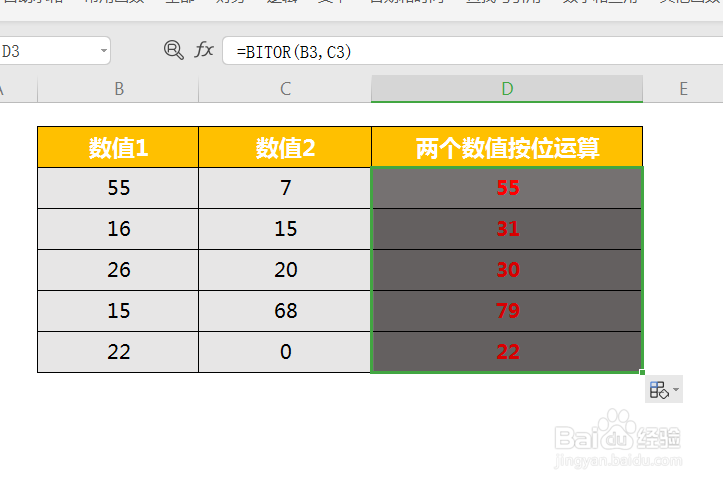1、首先输入好每个参数的数值,然后点击输入公式的单元格
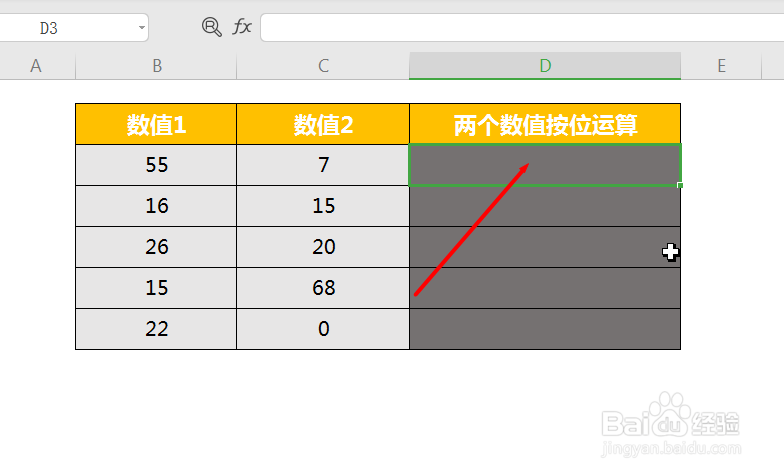
2、打开表格,点击“公式-插入函数”打开插入函数对话框

3、接着在插入函数对话框中的选择函数中找到“BITOR”,打开函数参数对话框
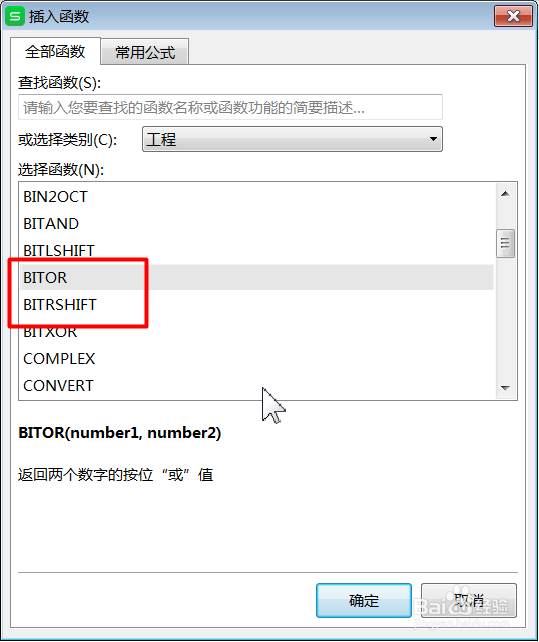
4、将各个参数填入相应的框中,点击确定number1 必须为十进制格式并大于或等于 0。number2 必须为十进制格式并大于或等于 0。

5、根据填入的参数值可以得到预览结果,点击确定得到结果

6、最后将第一个单元格向下拉动得到全部结果,即返回两个数的按位“或”
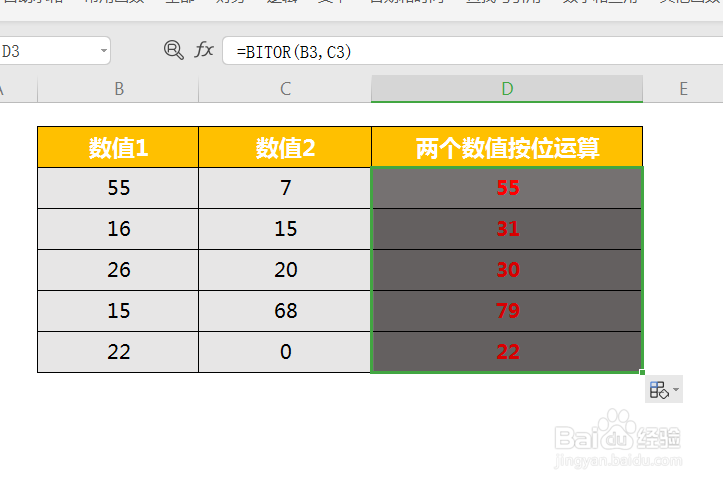
时间:2024-11-04 18:41:55
1、首先输入好每个参数的数值,然后点击输入公式的单元格
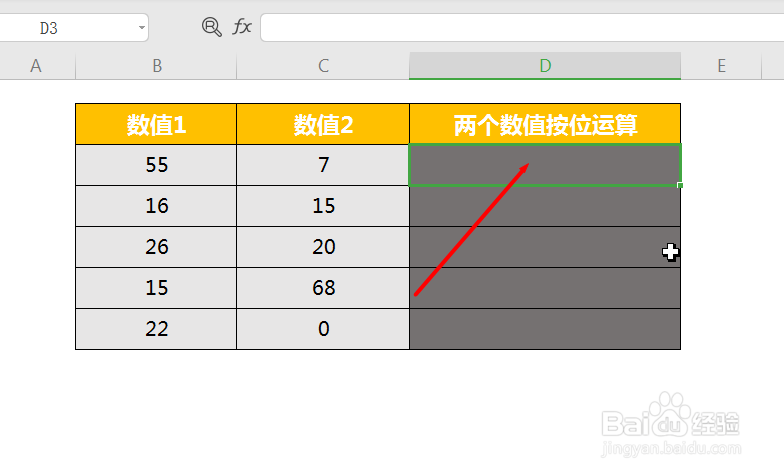
2、打开表格,点击“公式-插入函数”打开插入函数对话框

3、接着在插入函数对话框中的选择函数中找到“BITOR”,打开函数参数对话框
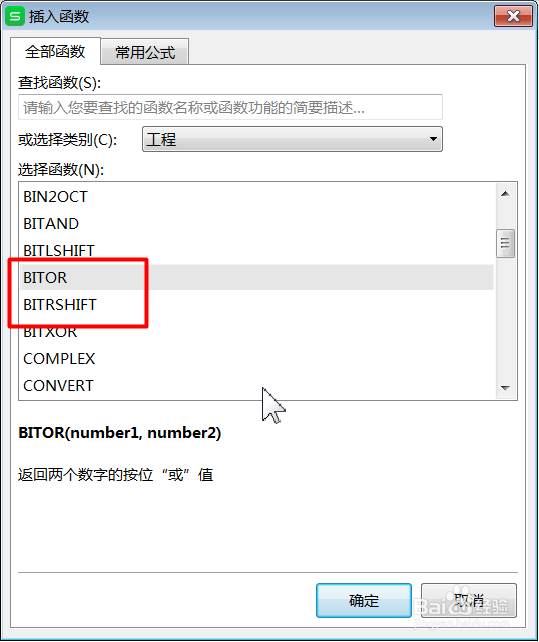
4、将各个参数填入相应的框中,点击确定number1 必须为十进制格式并大于或等于 0。number2 必须为十进制格式并大于或等于 0。

5、根据填入的参数值可以得到预览结果,点击确定得到结果

6、最后将第一个单元格向下拉动得到全部结果,即返回两个数的按位“或”